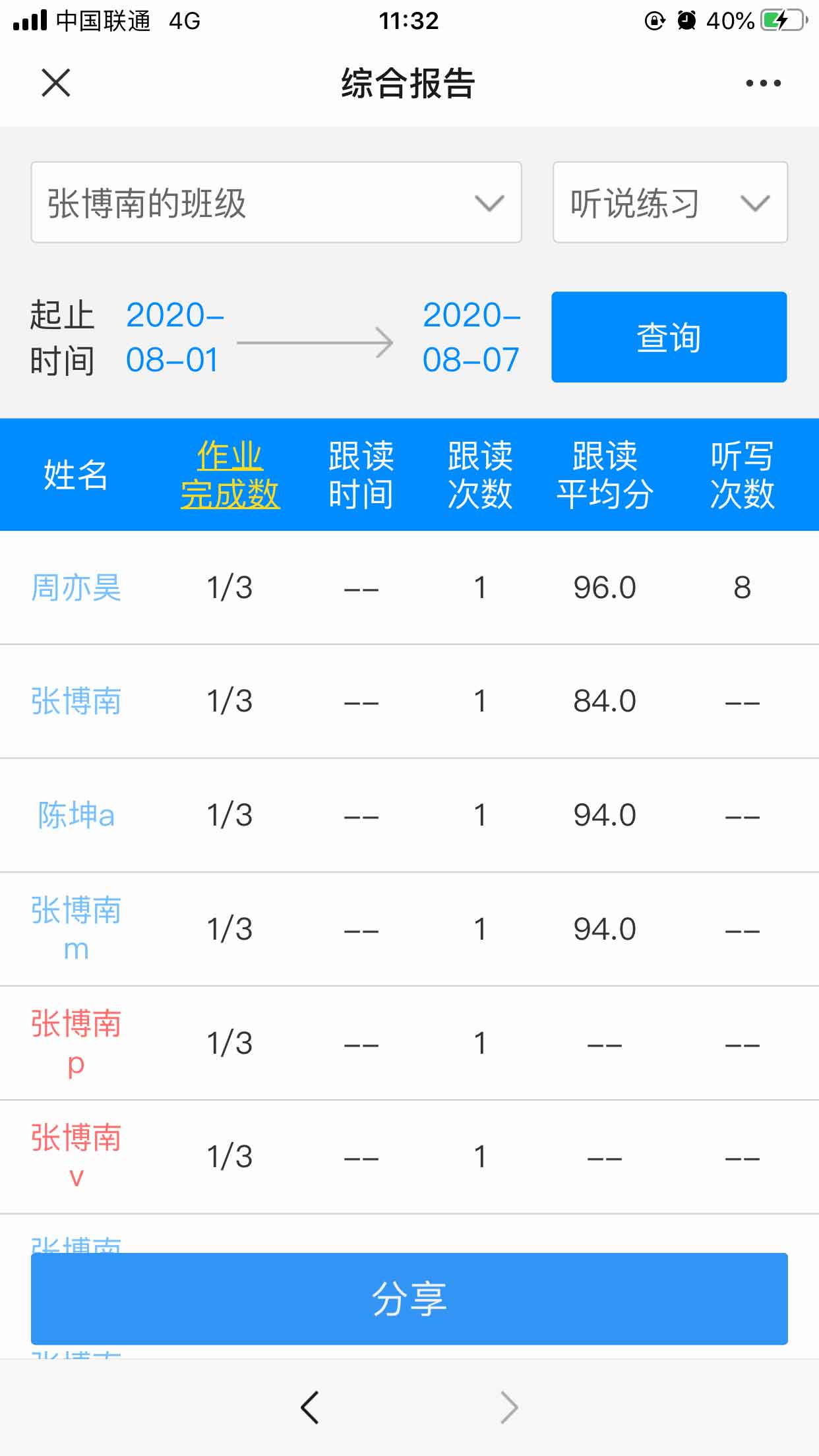软件介绍
帮助学校、家庭和老师之间实现快捷、实时沟通的先进教育网络互动平台。
微信教师助手的绑定方法
一、微信搜索公众号“口语100教师助手”,点击关注进入公众号。
二、点击“立即登录”或“账号设置”,可进入登录页面,在此页面输入教师账号的信息之后点击“登录”即可完成此步骤操作。
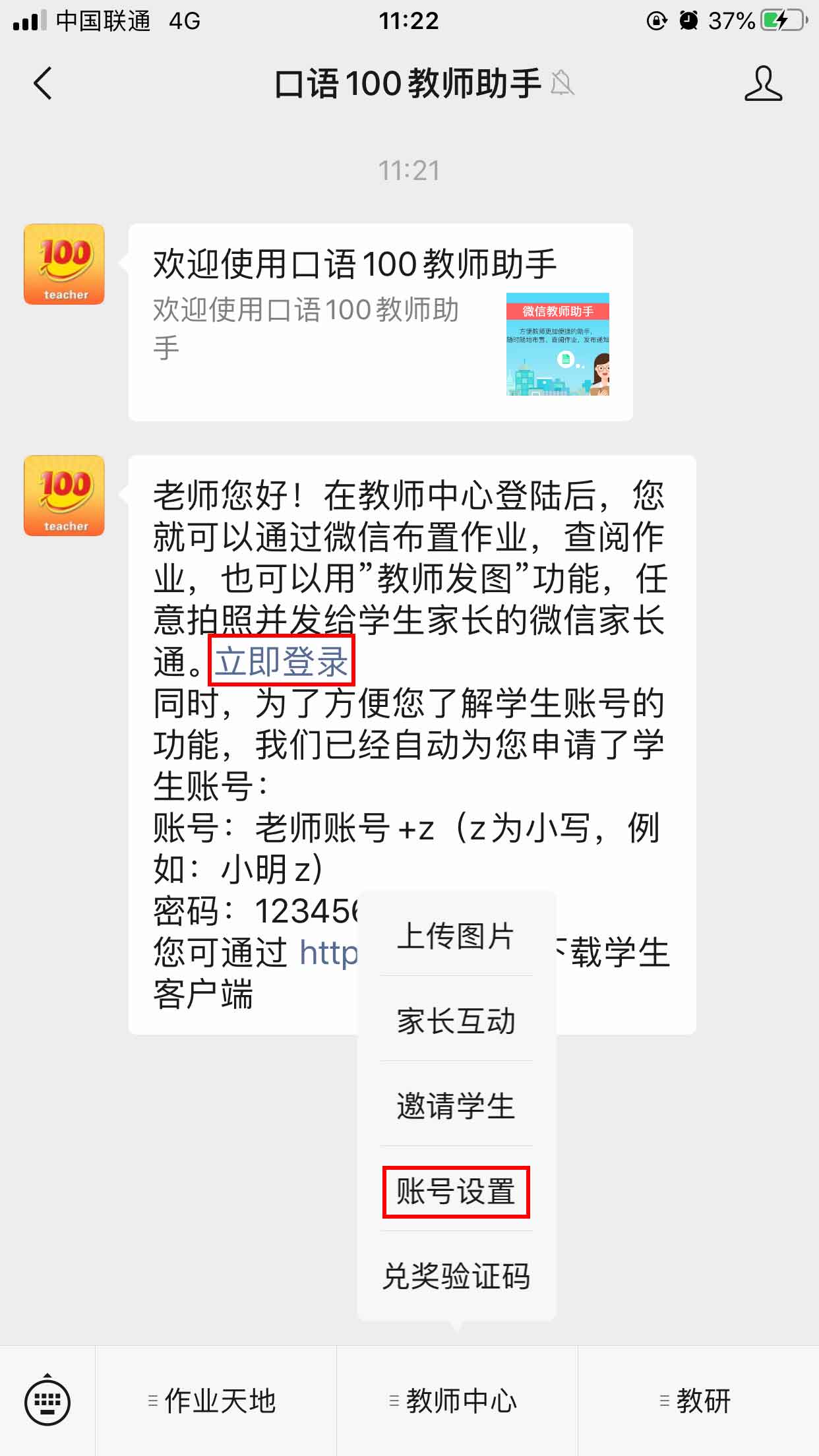
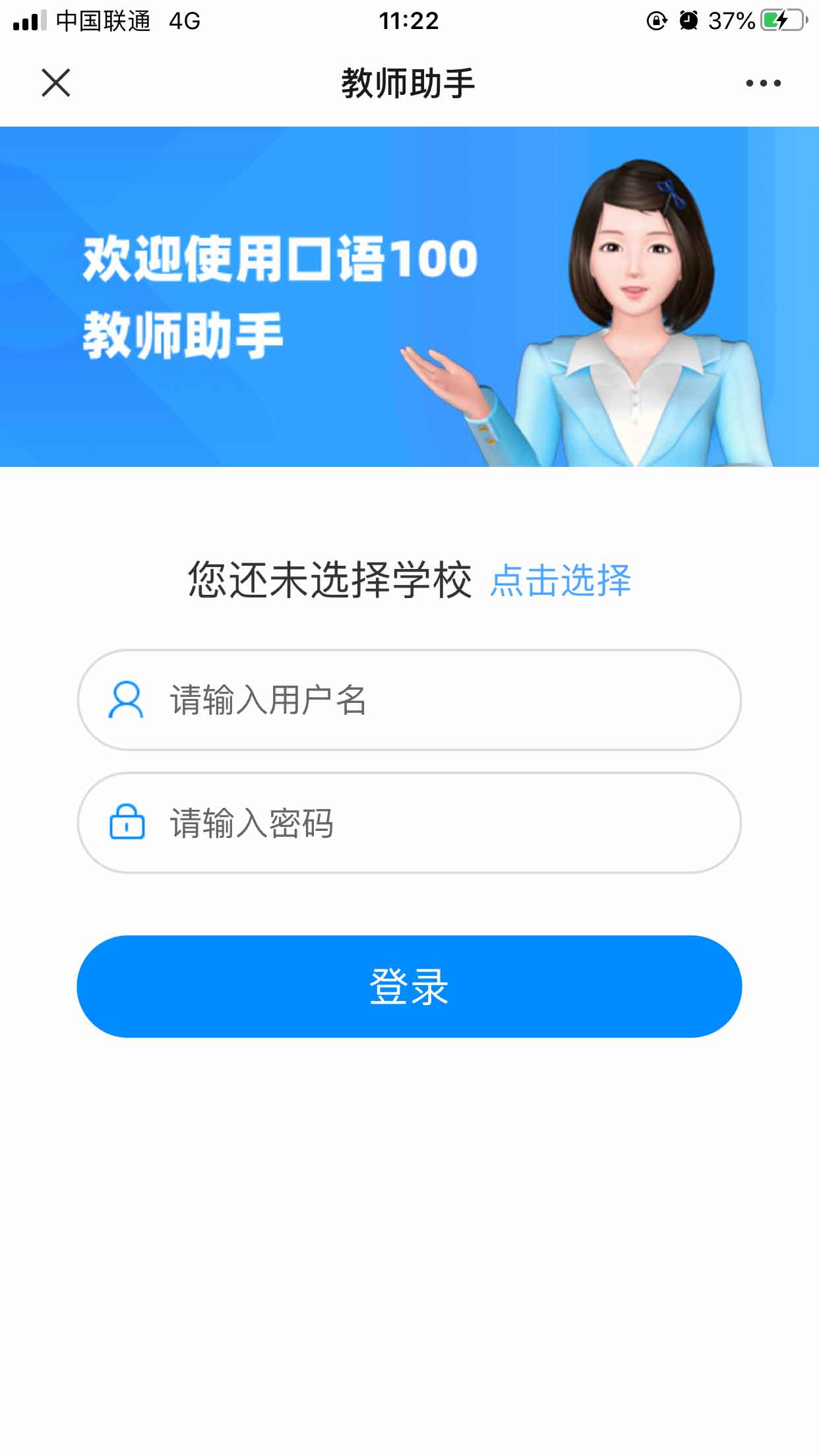
教师助手布置作业
一、点击“作业天地—布置作业”进入布置作业列表页。(这里以听说作业+和A.I.对话为例)
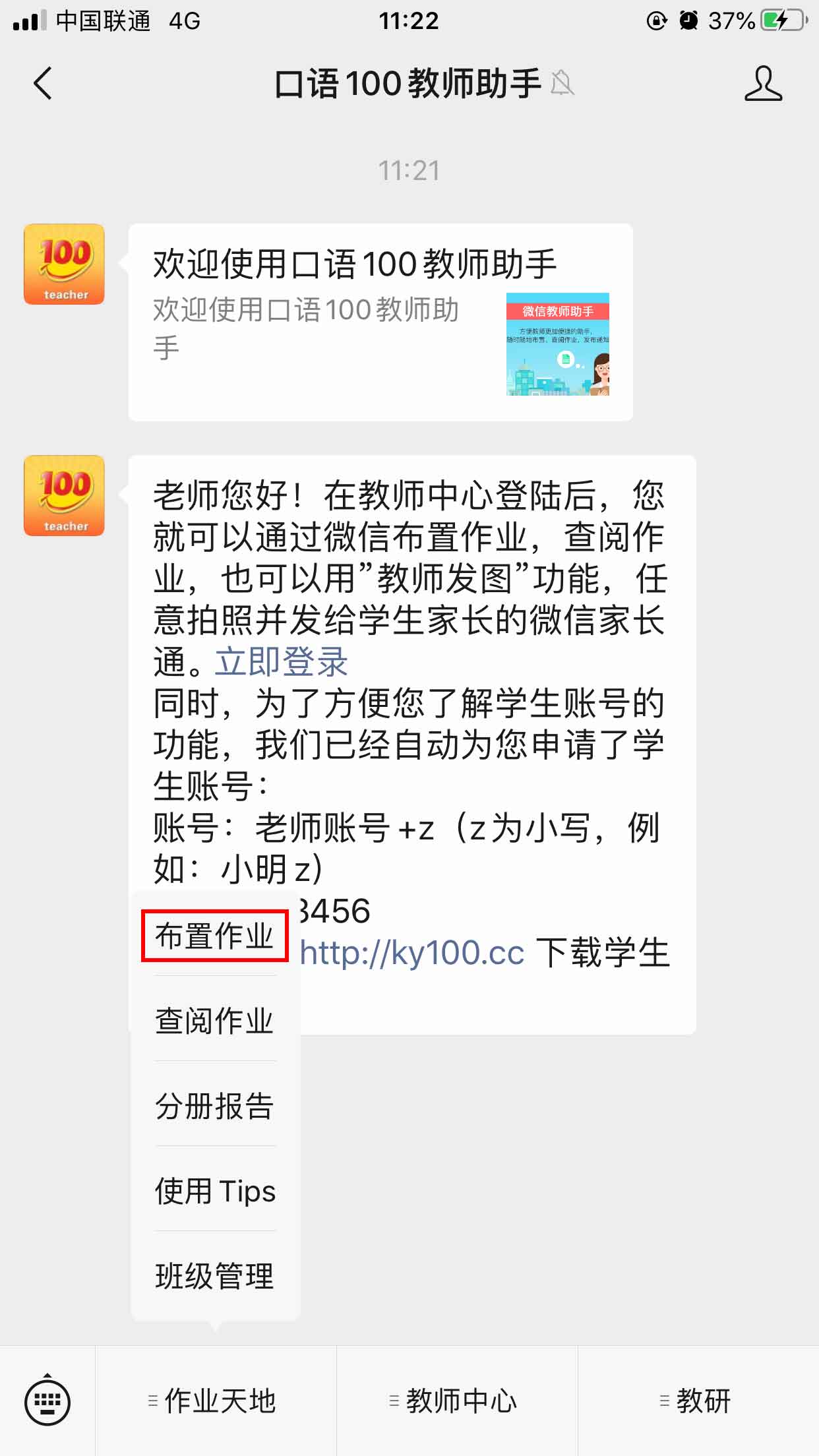
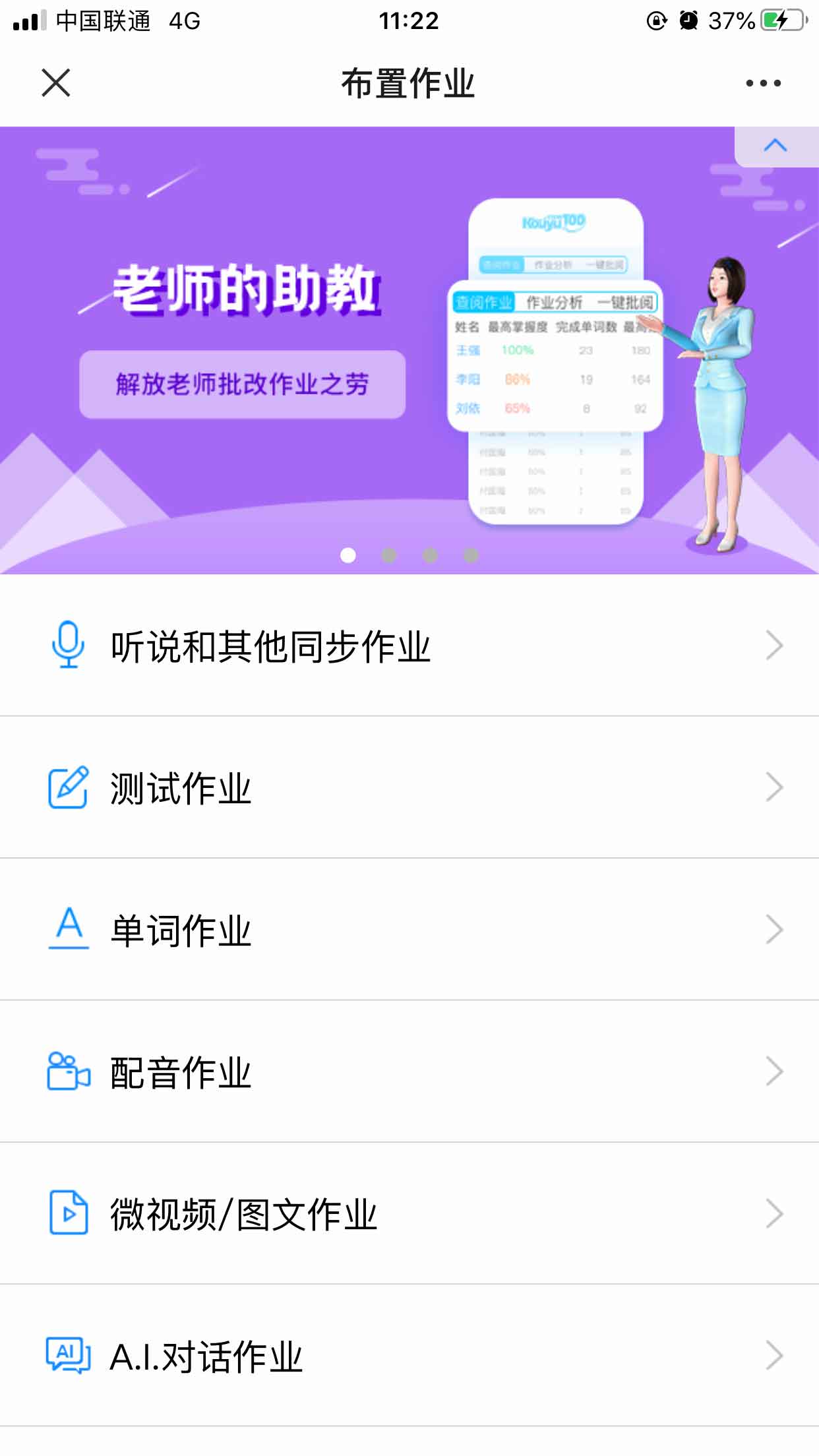
二、布置听说作业+
选择班级、分组、时间
① 选择班级:教师可选择其中部分班级,也可以选择把作业布置给名下的所有班级。
② 选组:教师可给班级下的个别组进行单独的作业布置,教师在进行该功能操作的时候需要先在网站上对班级进行分组。
③ 发布日期:1. 立即发布,选择立即发布后,选择截止日期,学生在截止日期后提交作业即算逾期。2. 定时发布,选择定时发 布作业,教师可让作业在所选日期定时发布给同学们。点击下一步进入下级页面。
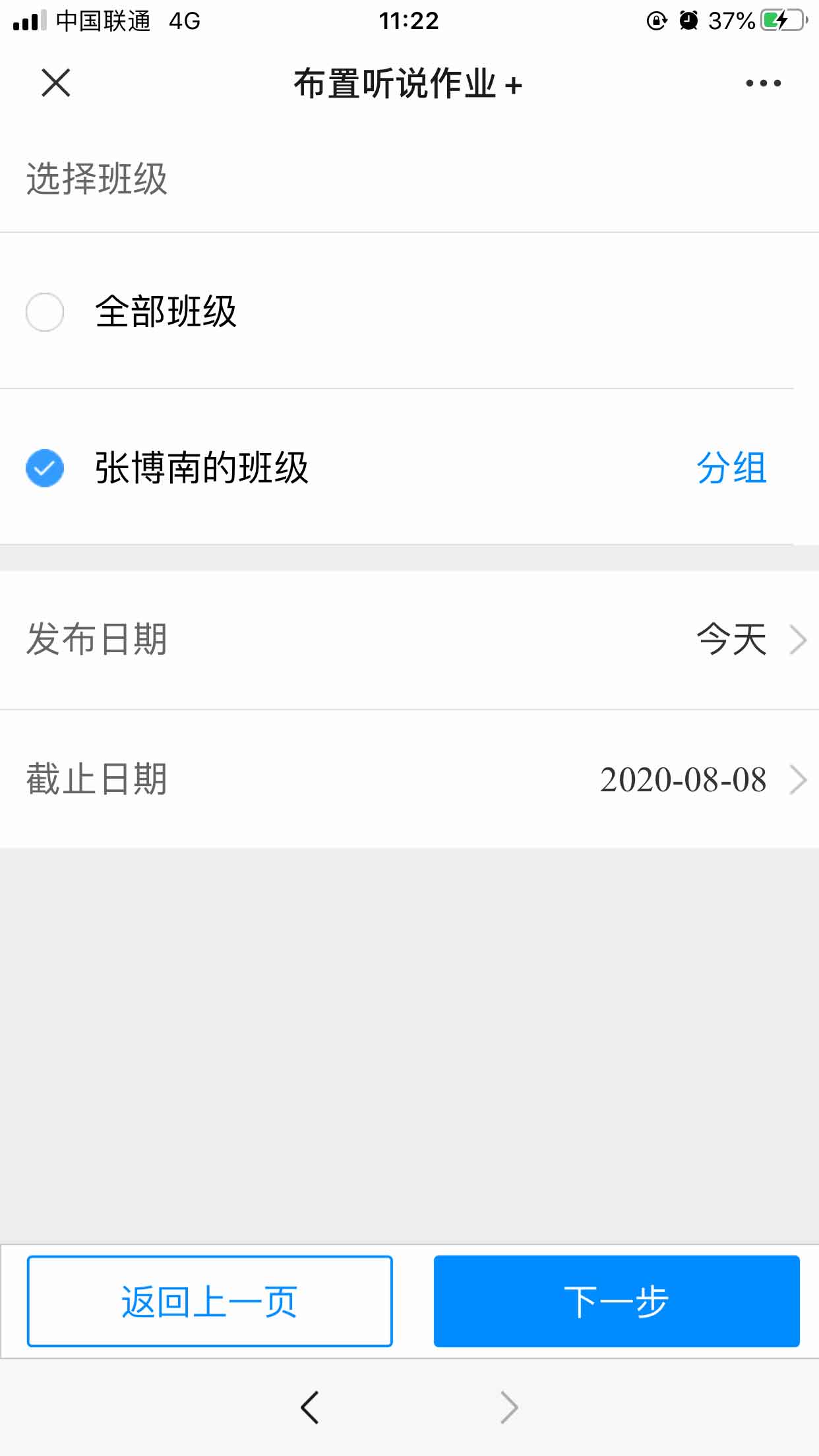
选择教材、课程、同步布置作业、输入作业要求以及是否选择要求家长签字和背诵拍照
① 选择作业内容:点击进入首先选择要布置的教材,点击教材之后选择课程,课程可进行预览,老师可在预览中查看该课程下包含的内容;当课程后有 “同”字标识时表示该课程可同步布置其他类型的作业。
② 同步布置:当选择带有“同”字标识的课程后可看到该课程所能同步布置的其他作业类型,点击勾选即可同步布置该类型的作业。
③ 作业要求:教师可更改默认的作业要求,以及选择是否要求家长签字,若勾选家长签字要求,则在学生完成作业后家长需要进行确认。点击“布置作业”按钮即可完成布置听说作业的全部操作过程。
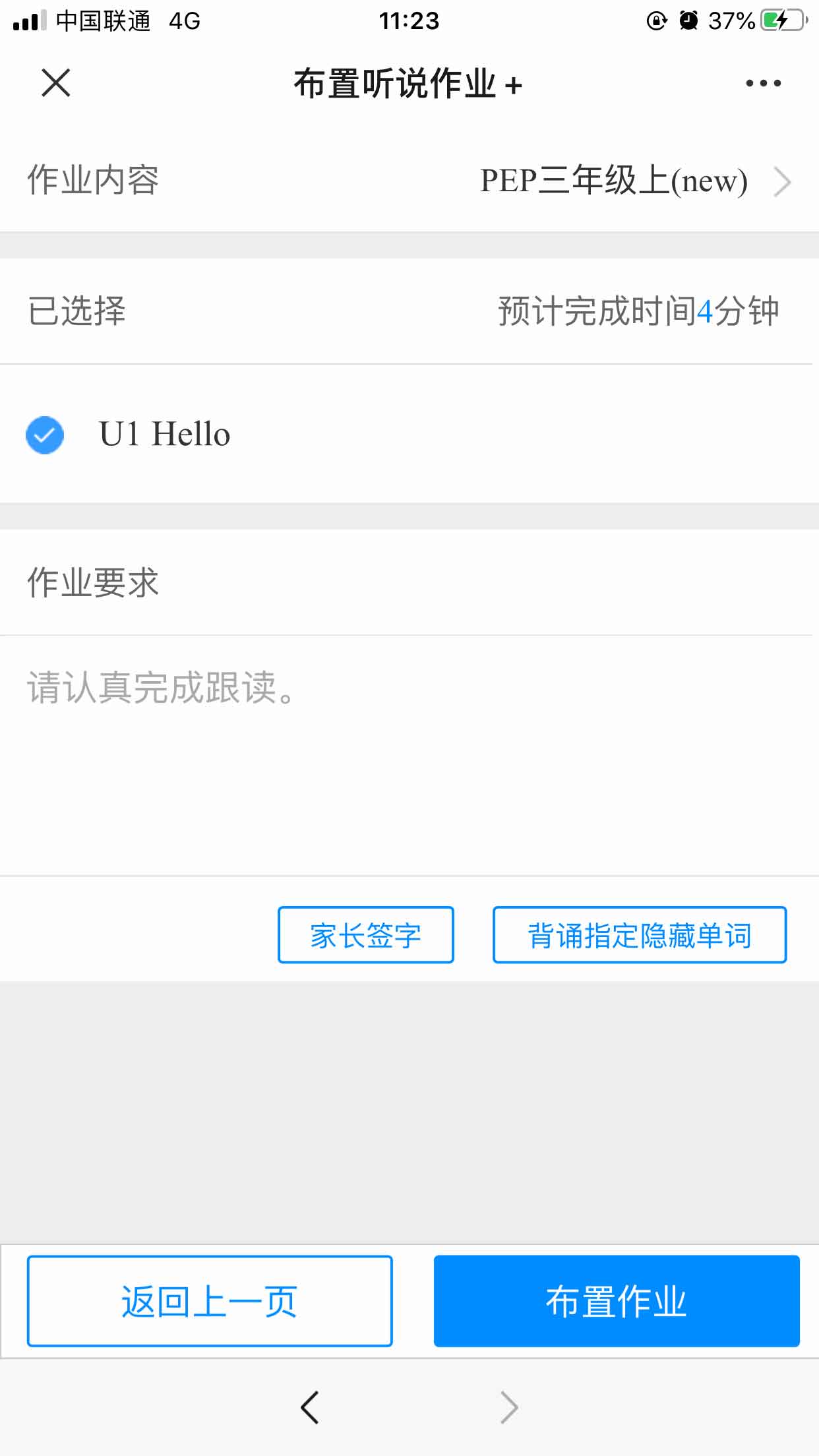
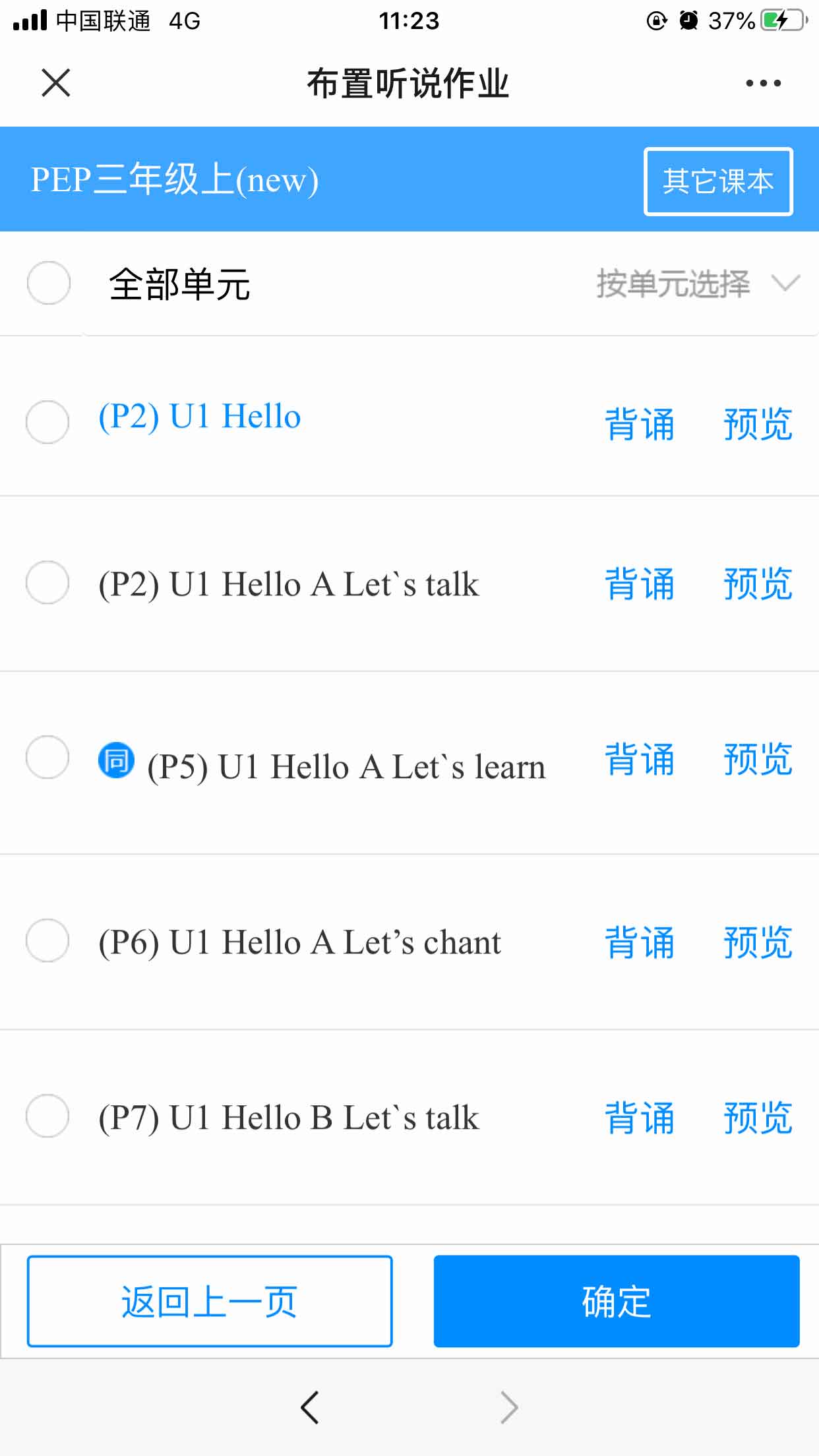
三、布置A.I.对话作业
① 选择要布置作业的班级和作业截止日期,点击“下一步”进入下级页面。
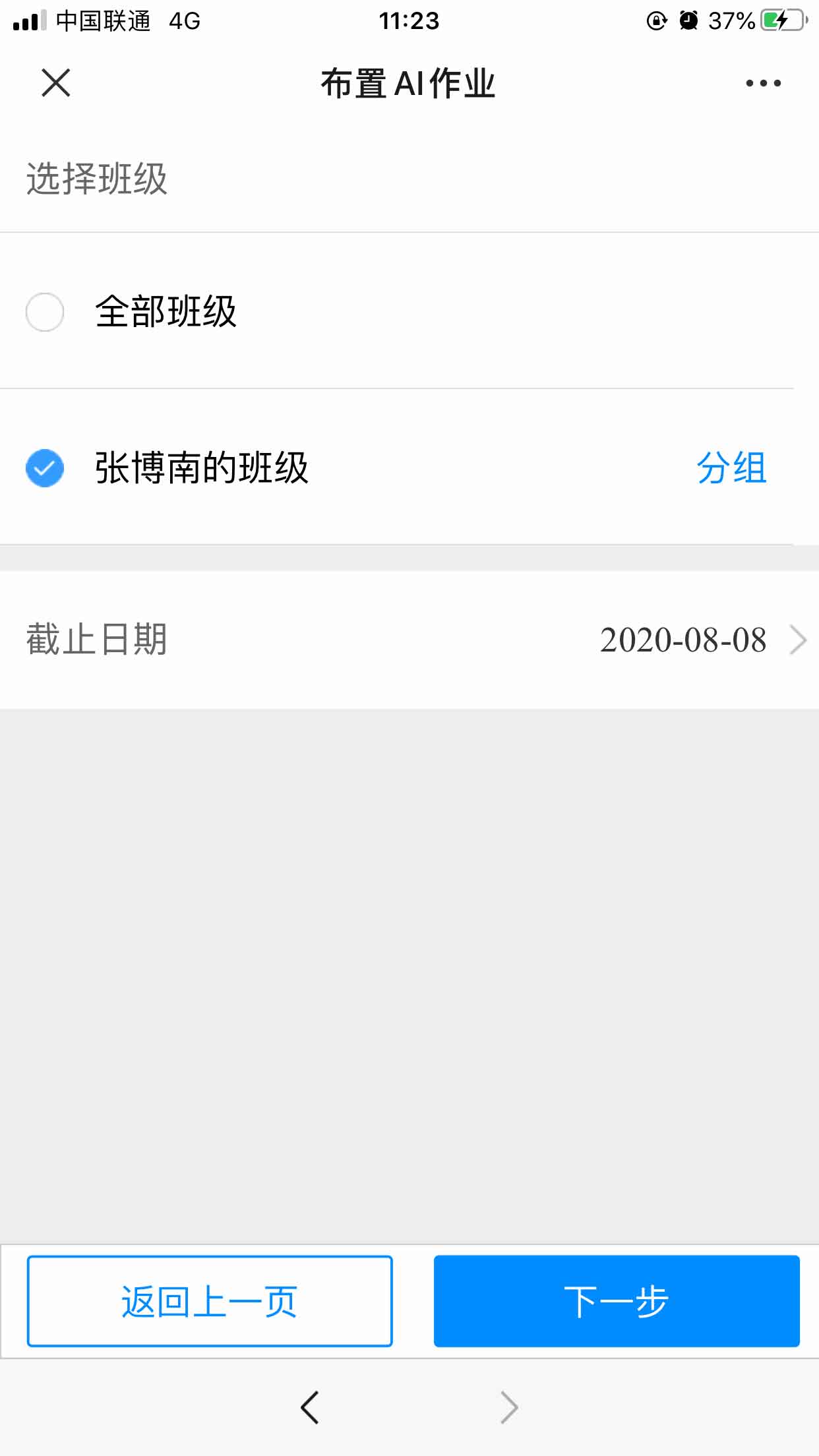

② 选择/手动输入要布置的单词,点击选择教材—选择教材—选择课程,显示该课程下的所有单词以及词组,老师可选择5个及以下数量的单词,点击确定,可手动输入单词不足5个单词或者5个单词可全部手动输入,点击“布置作业”即可布置A.I.对话作业。
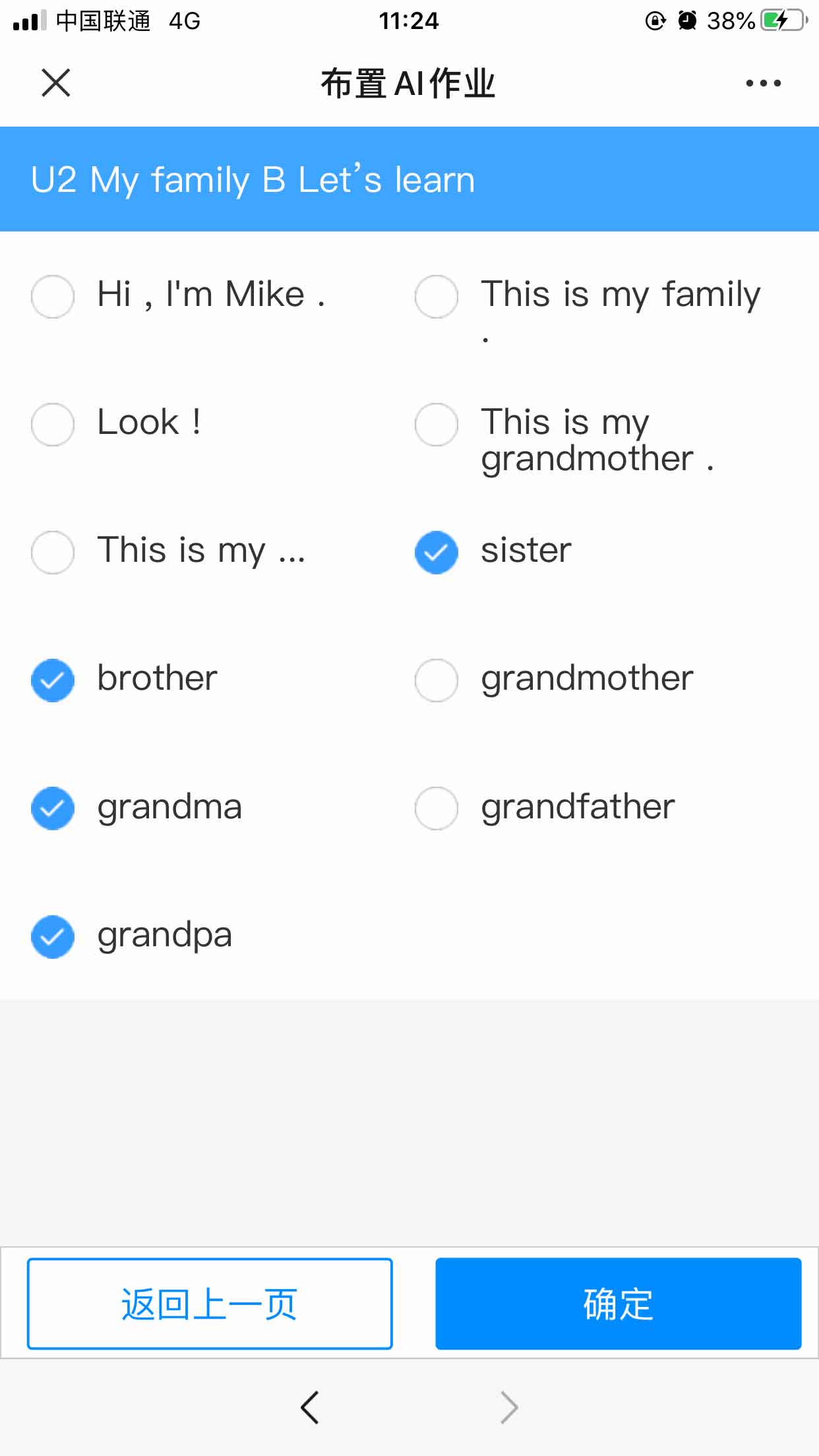
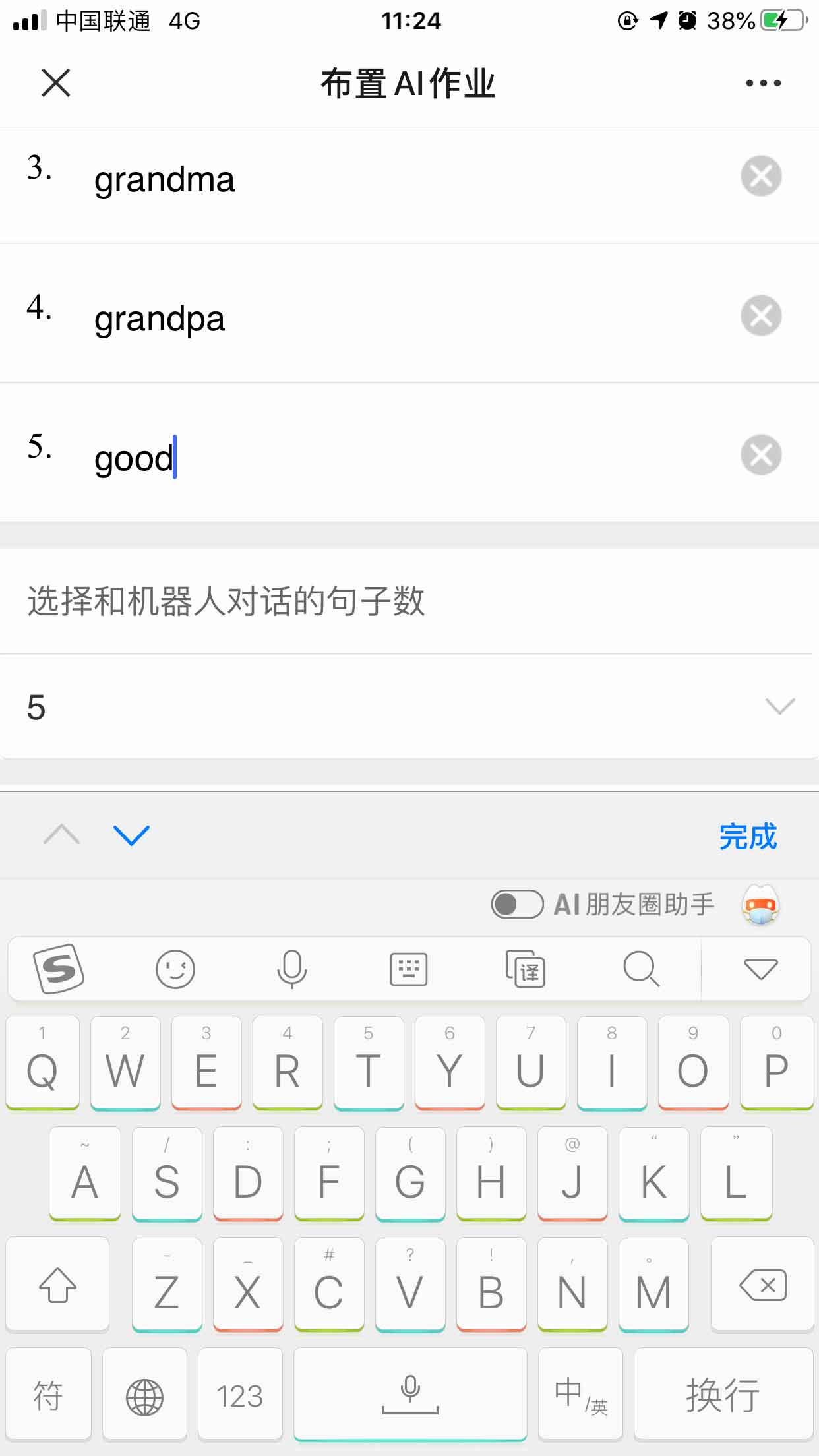
教师助手查阅作业
一、点击“作业天地”—“查阅作业”进入查阅作业的作业类型列表页。点击“听说作业”进入查阅页面。(此处以听说作业查阅为例)
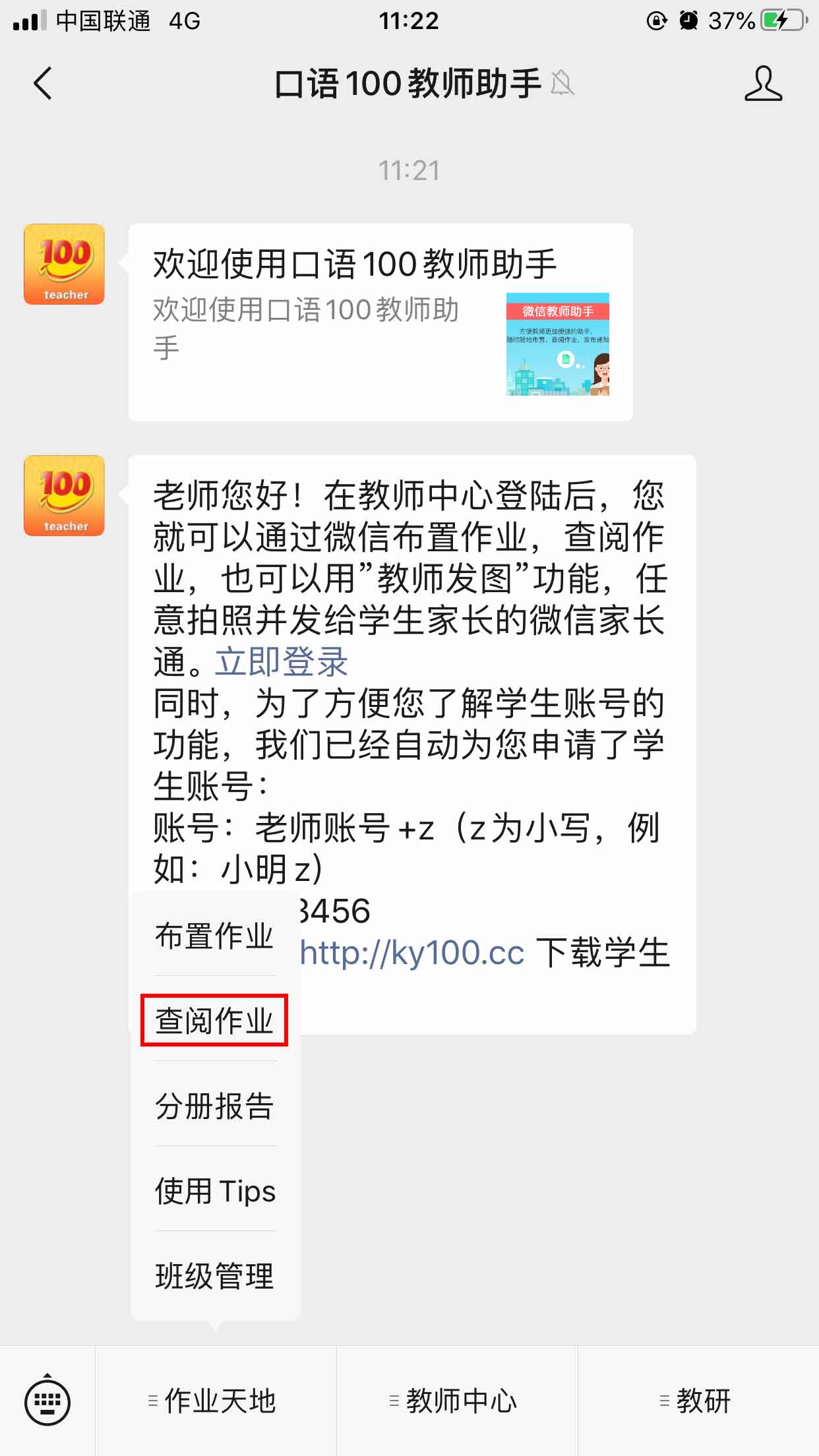
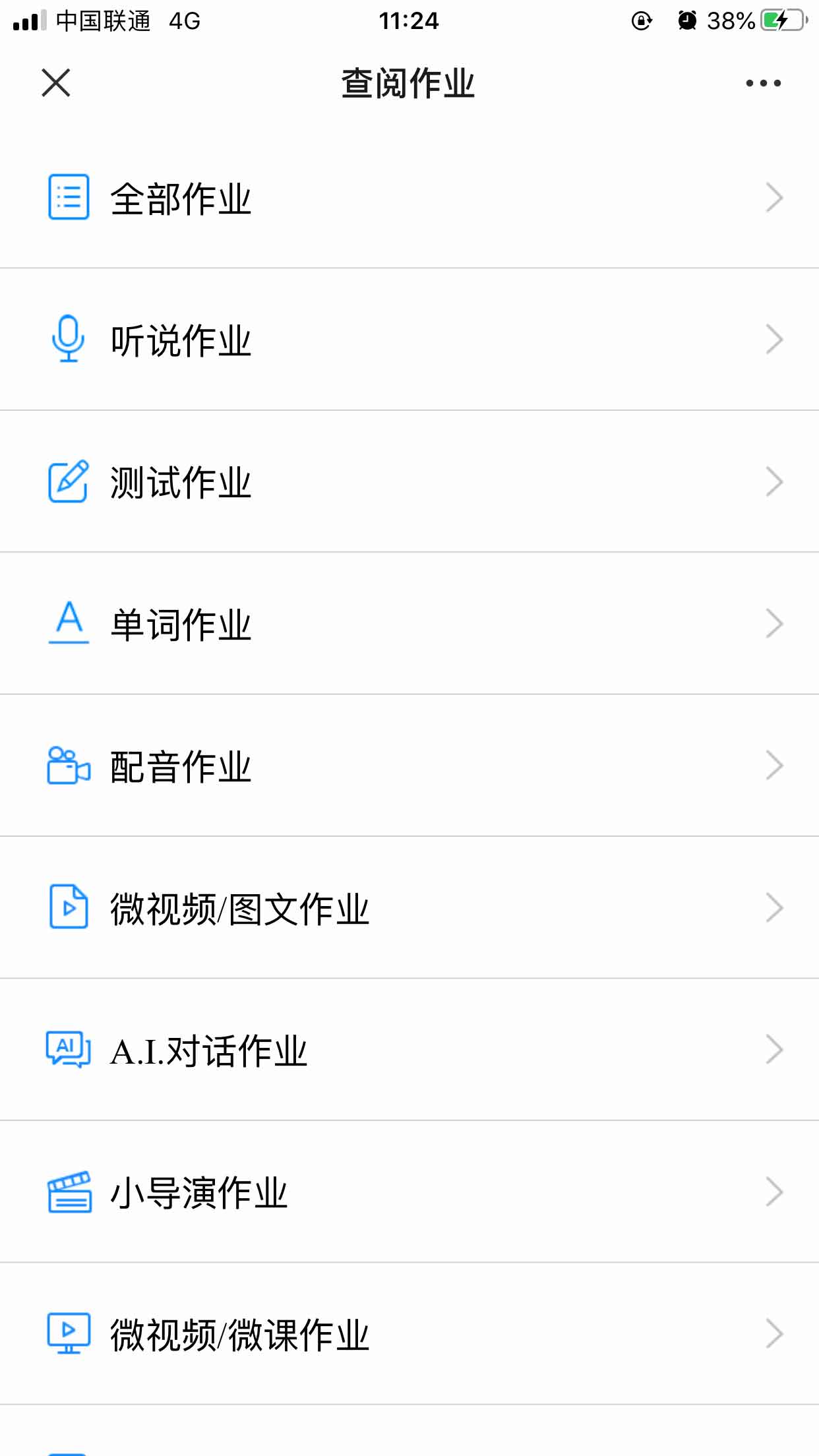
二、查看作业详情,点击作业教材名称进入作业详情页,可查看本次作业全班学生的练习情况。
① 串烧制作:点击串烧制作可针对部分同学的作业情况进行串烧制作,更好的展现学生的能力。
② 作业分析:老师可在作业分析中针对本次作业进行分析查看,以便于查缺补漏。
③ 一键批阅:老师可一次性批阅全班学生的作业,省时省力。
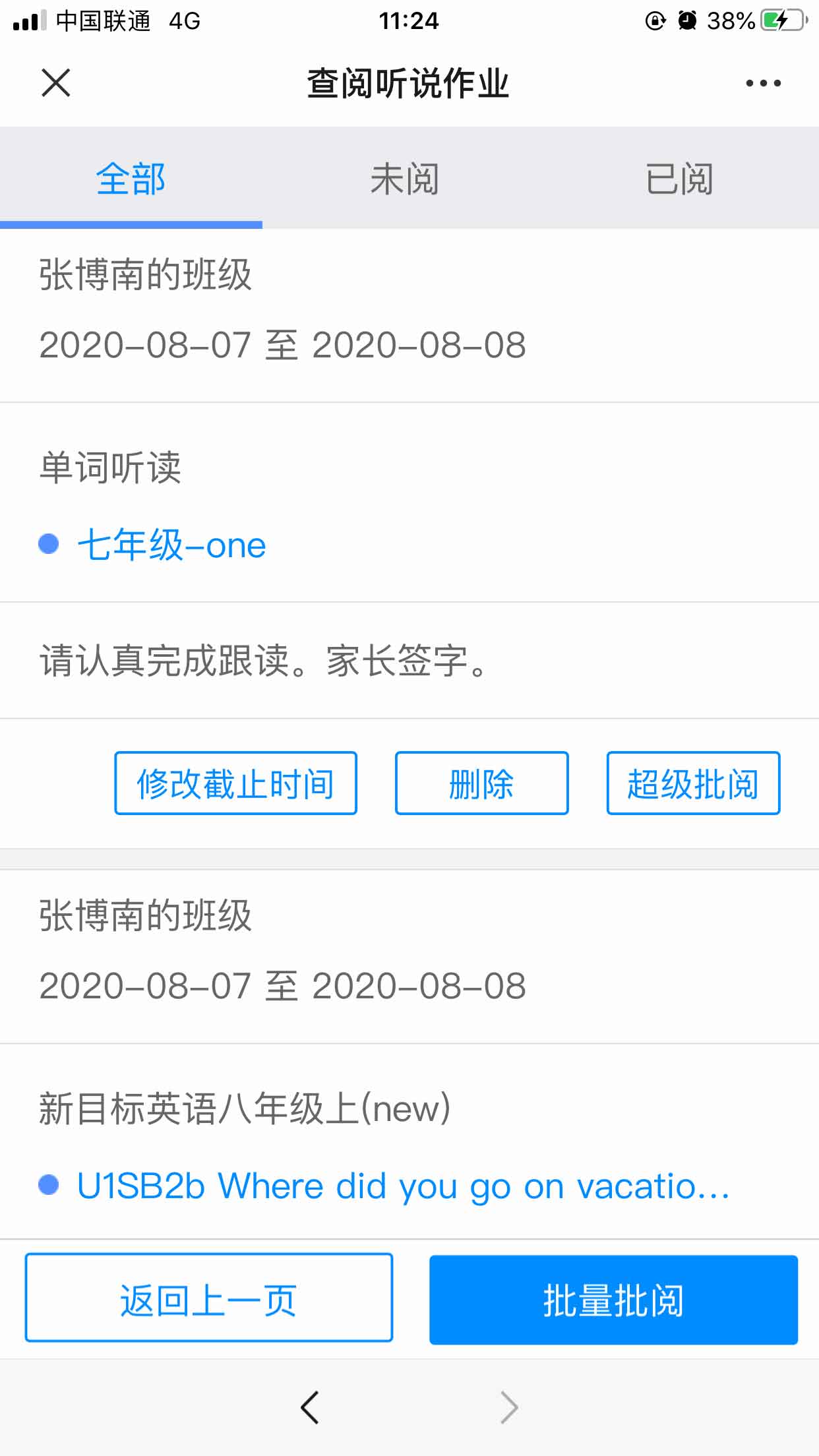
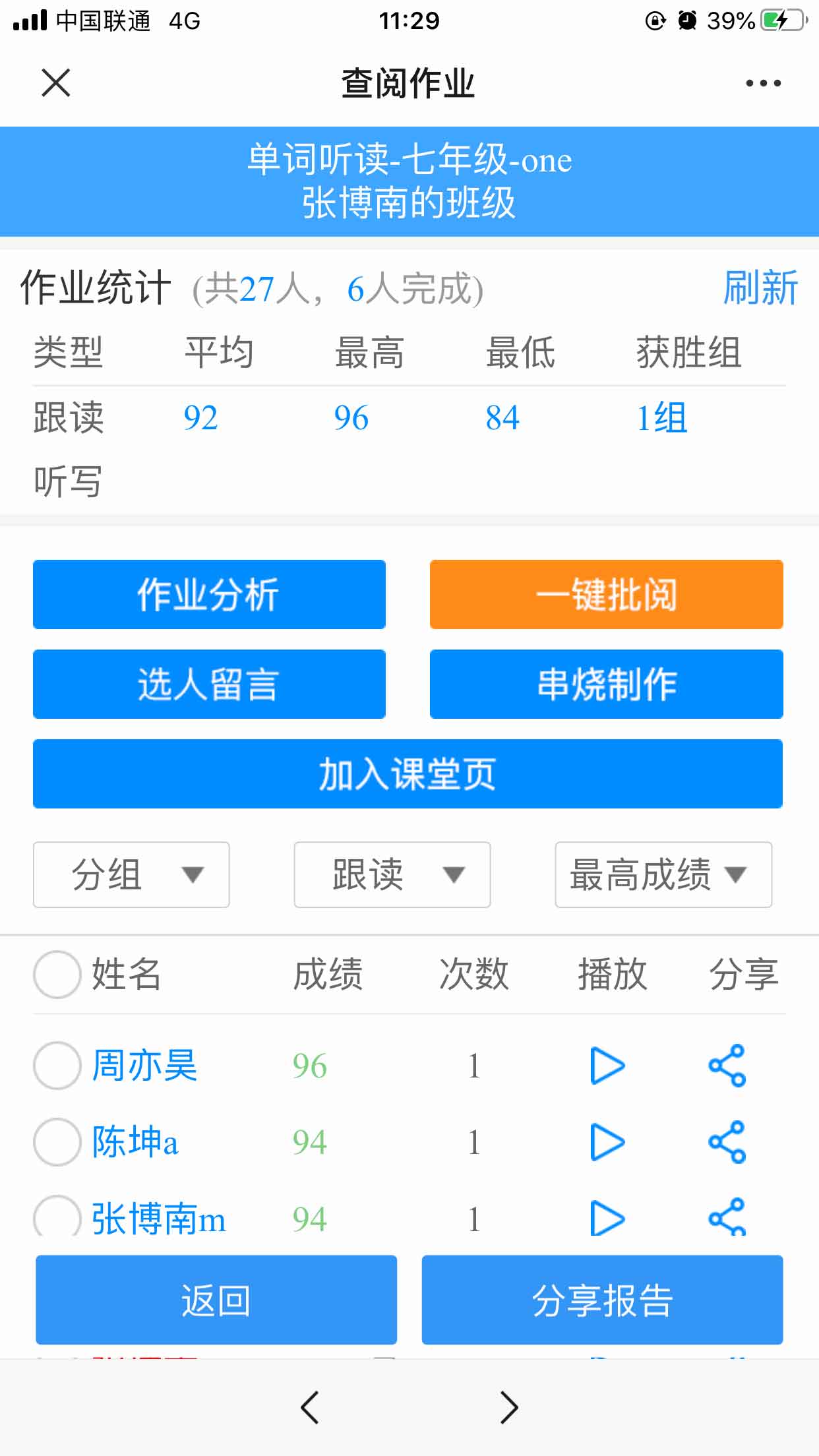
三、分享
① 可分享某个学生的本次作业情况。
② 点击“分享报告”,可生成本次作业全班学生的总体分析报告进行分享。
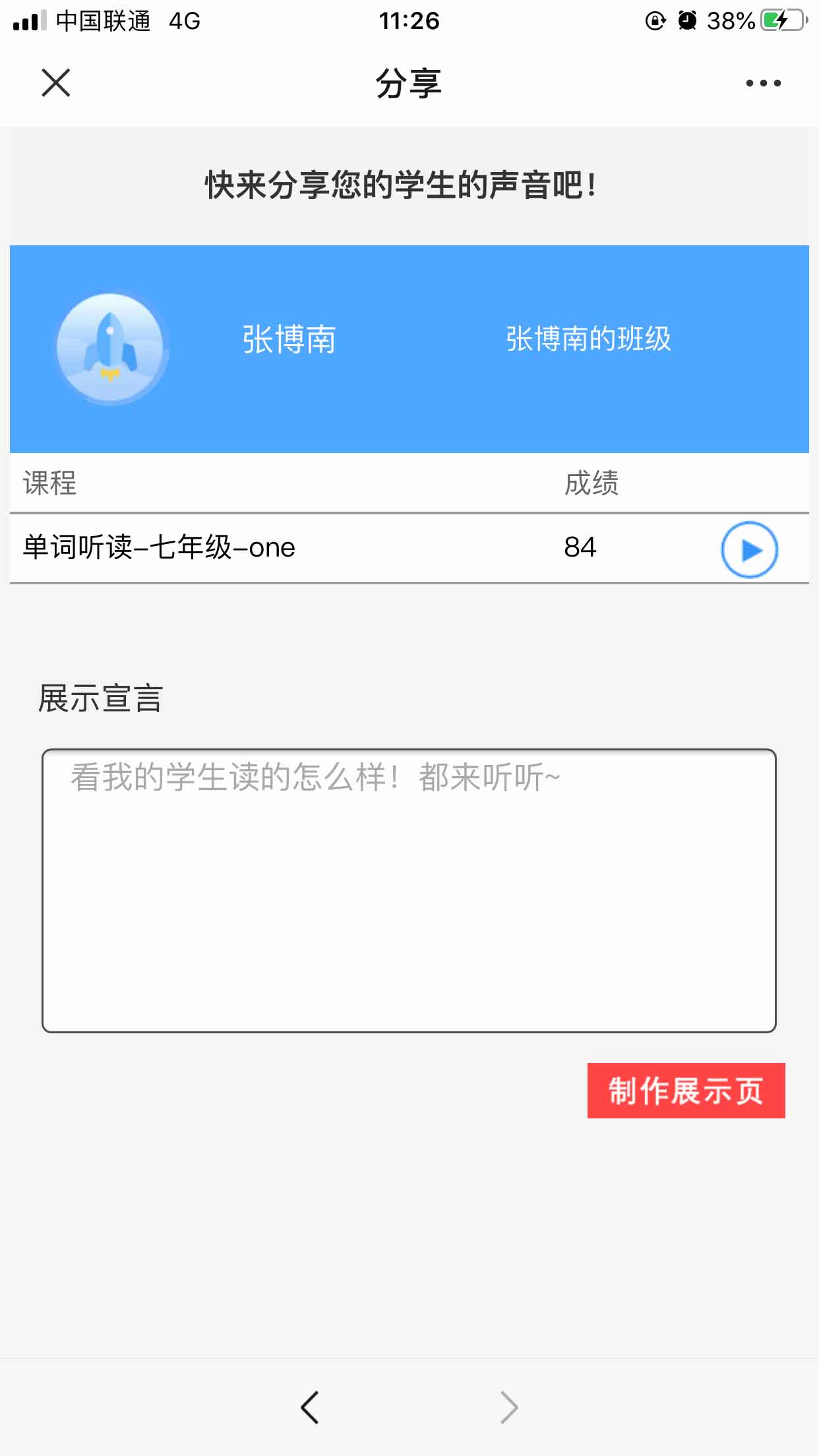
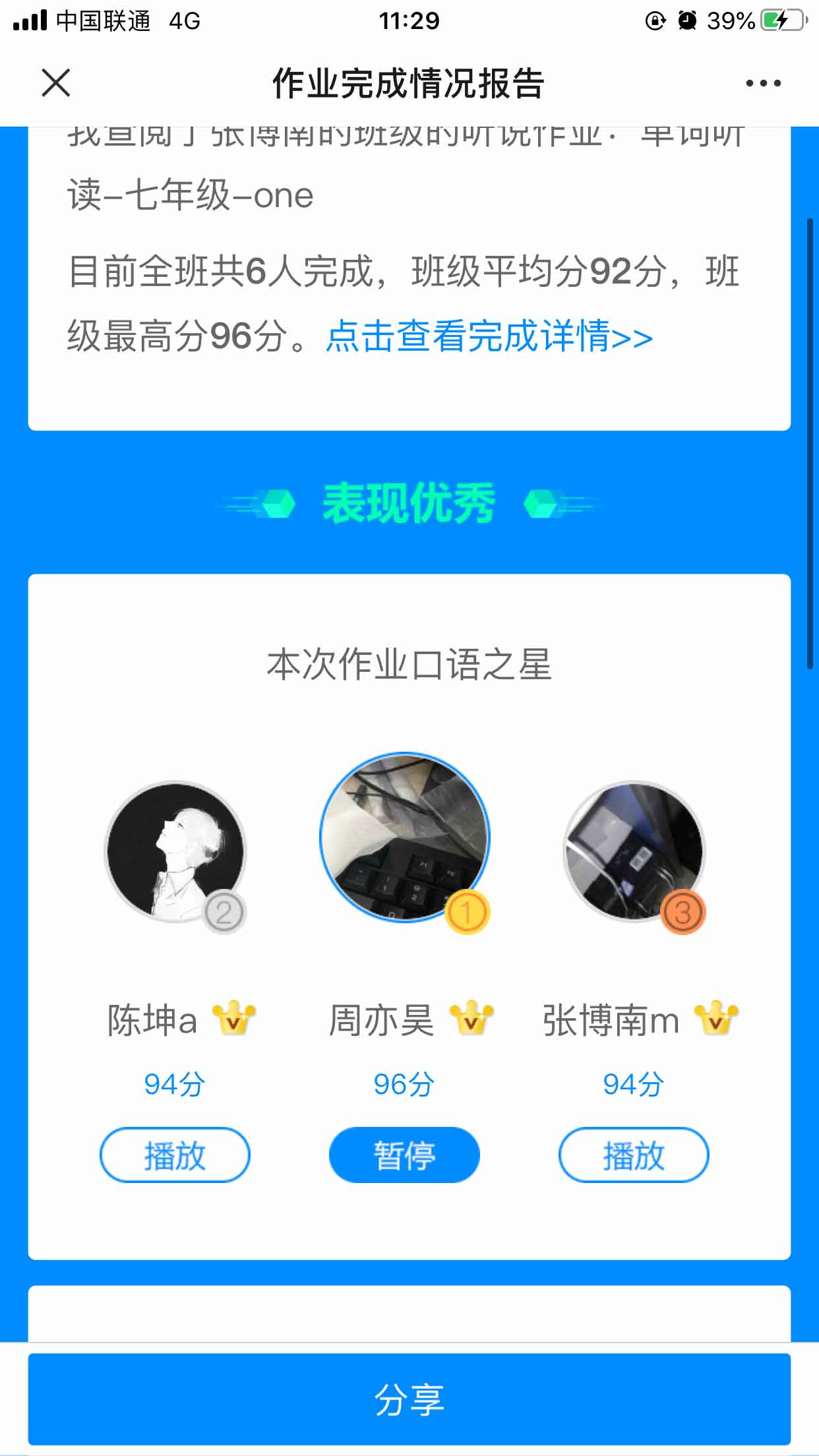
四、教师中心
① 家长留言:查看所在班级学生的家长给老师的留言,老师可进行留言的回复。
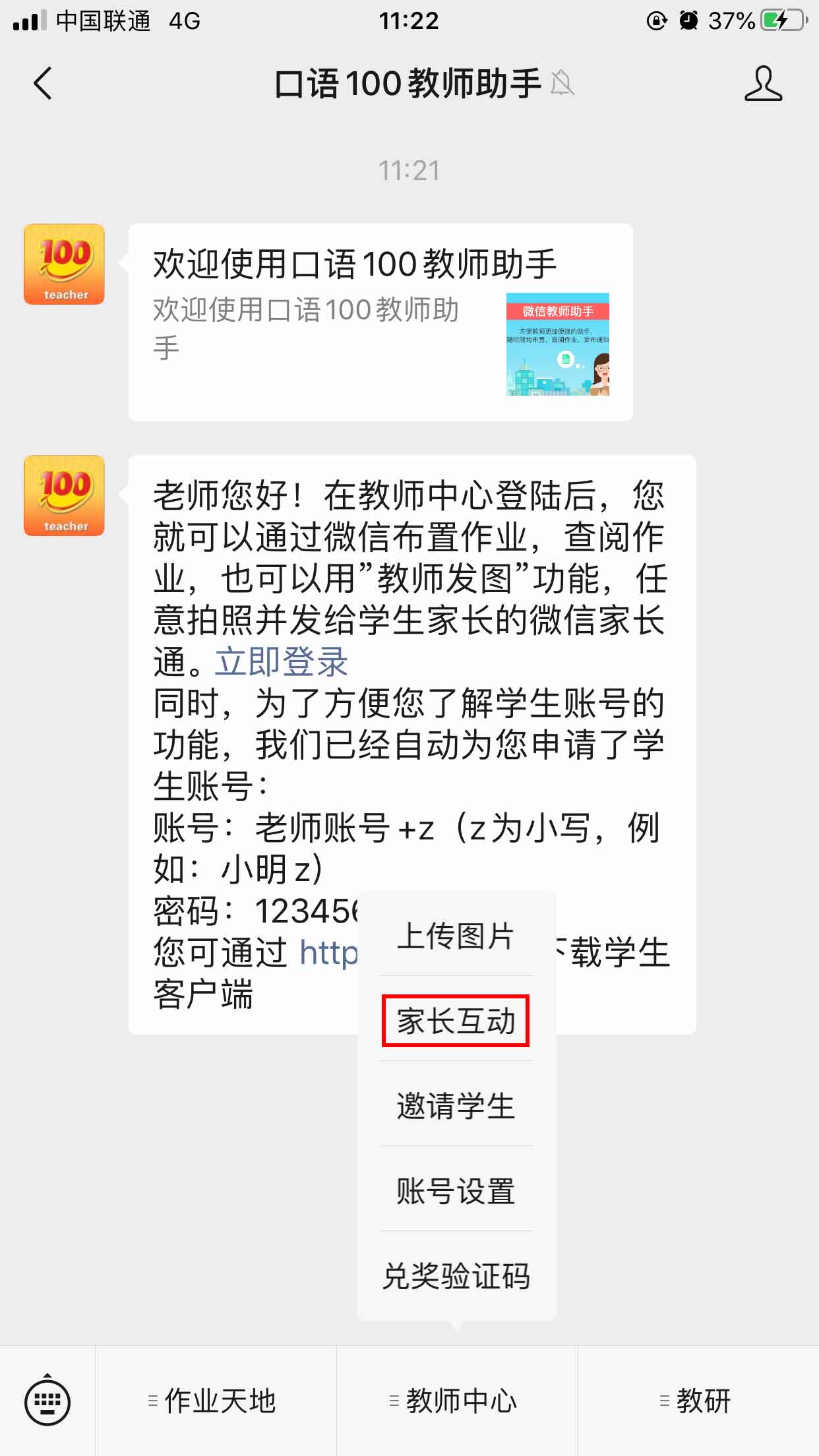
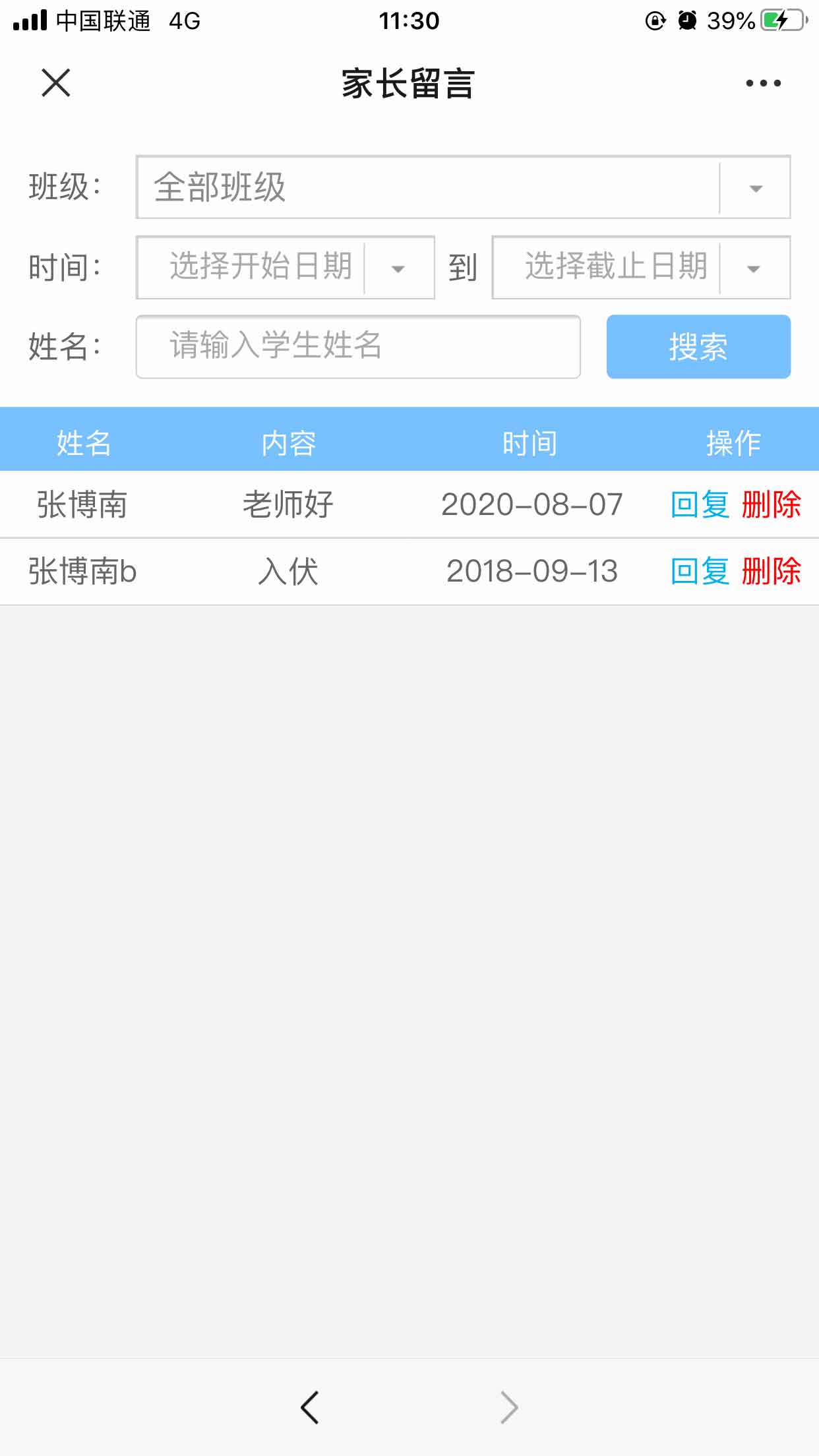
② 上传图片:教师操作此功能可将图片上传至课堂页、班级页以及微信家长通。
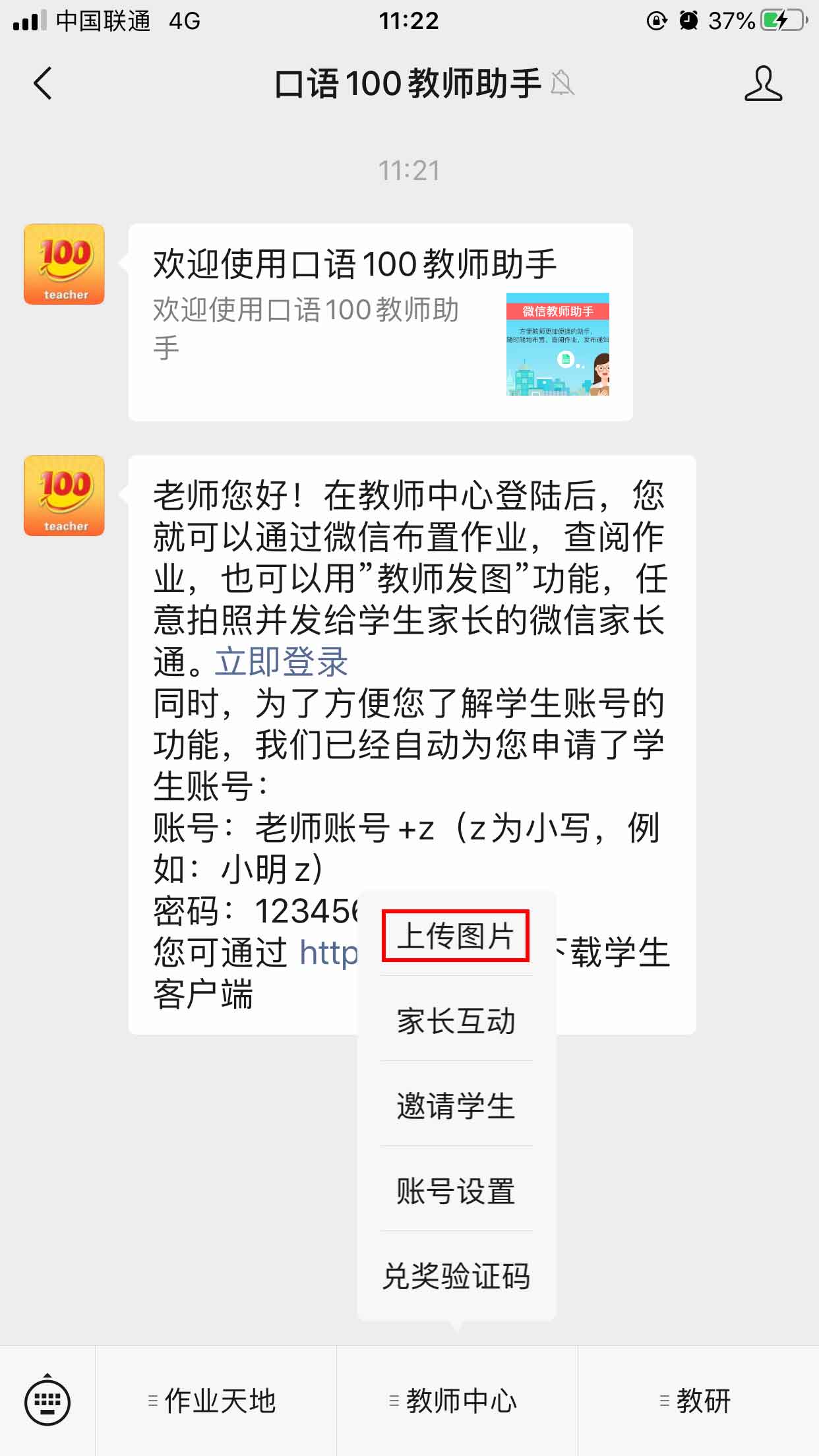
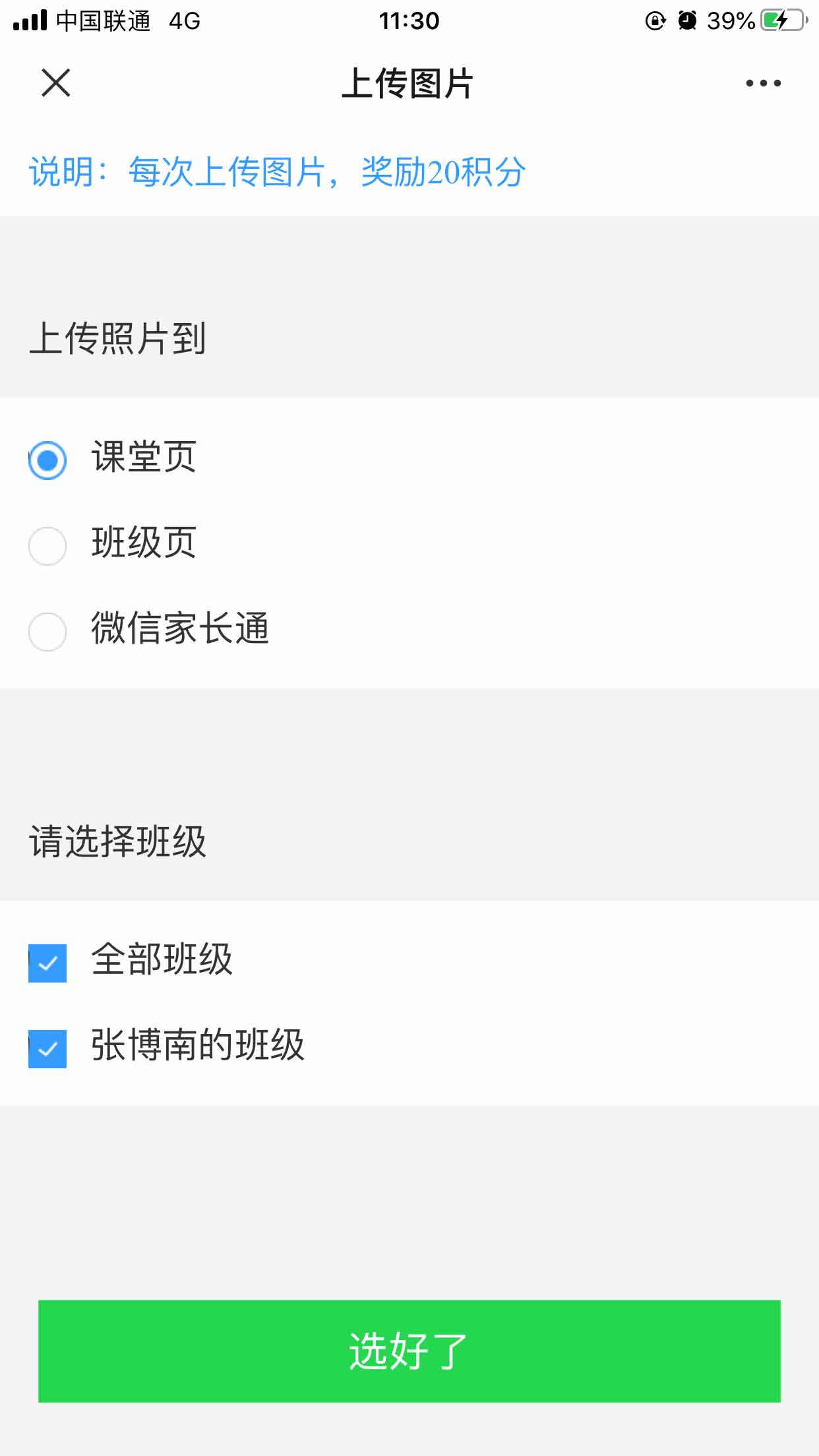
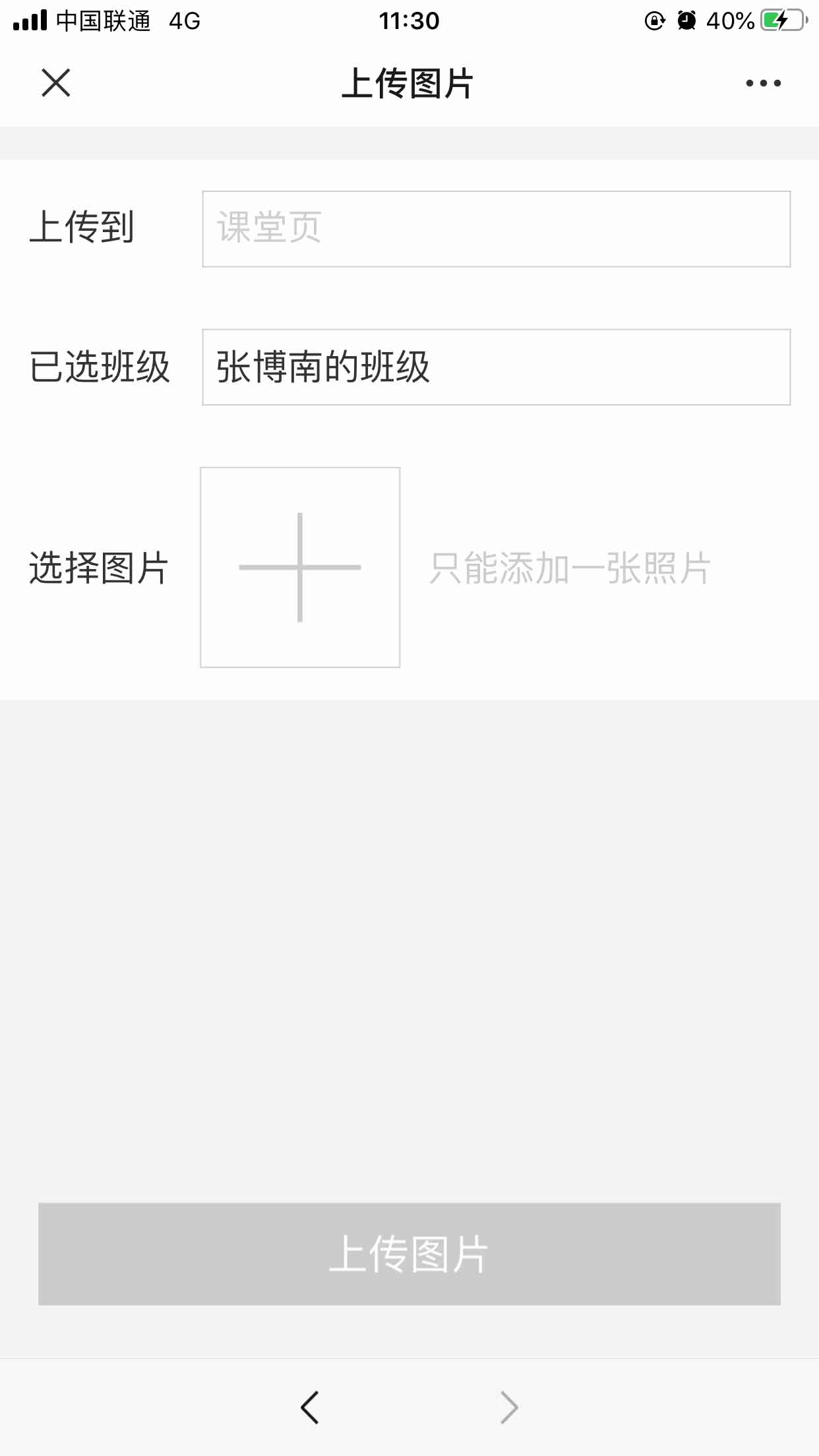
③ 班级活跃度:点击可查看任意时间区间内的全班学生使用软件学习的活跃情况。
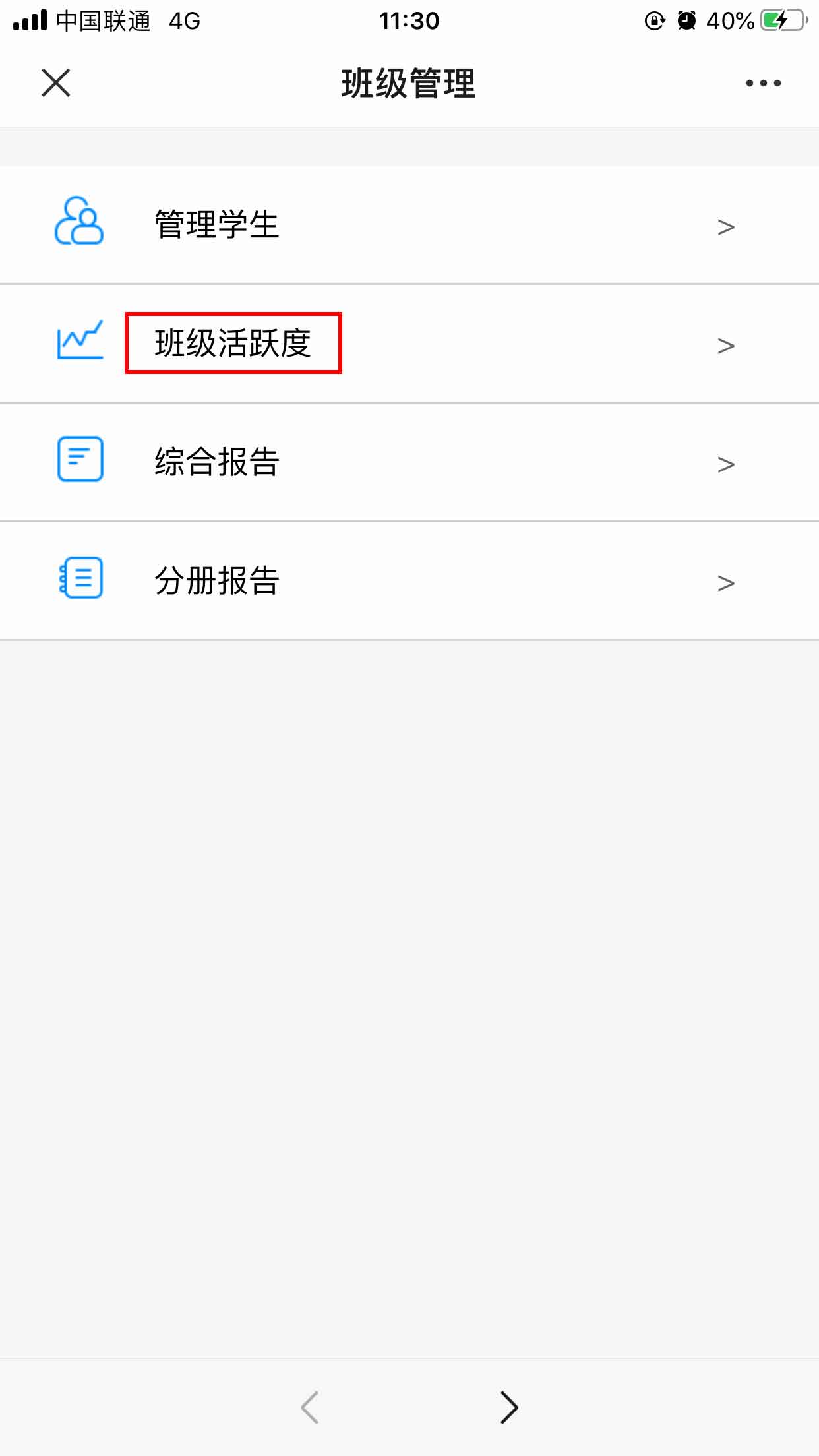
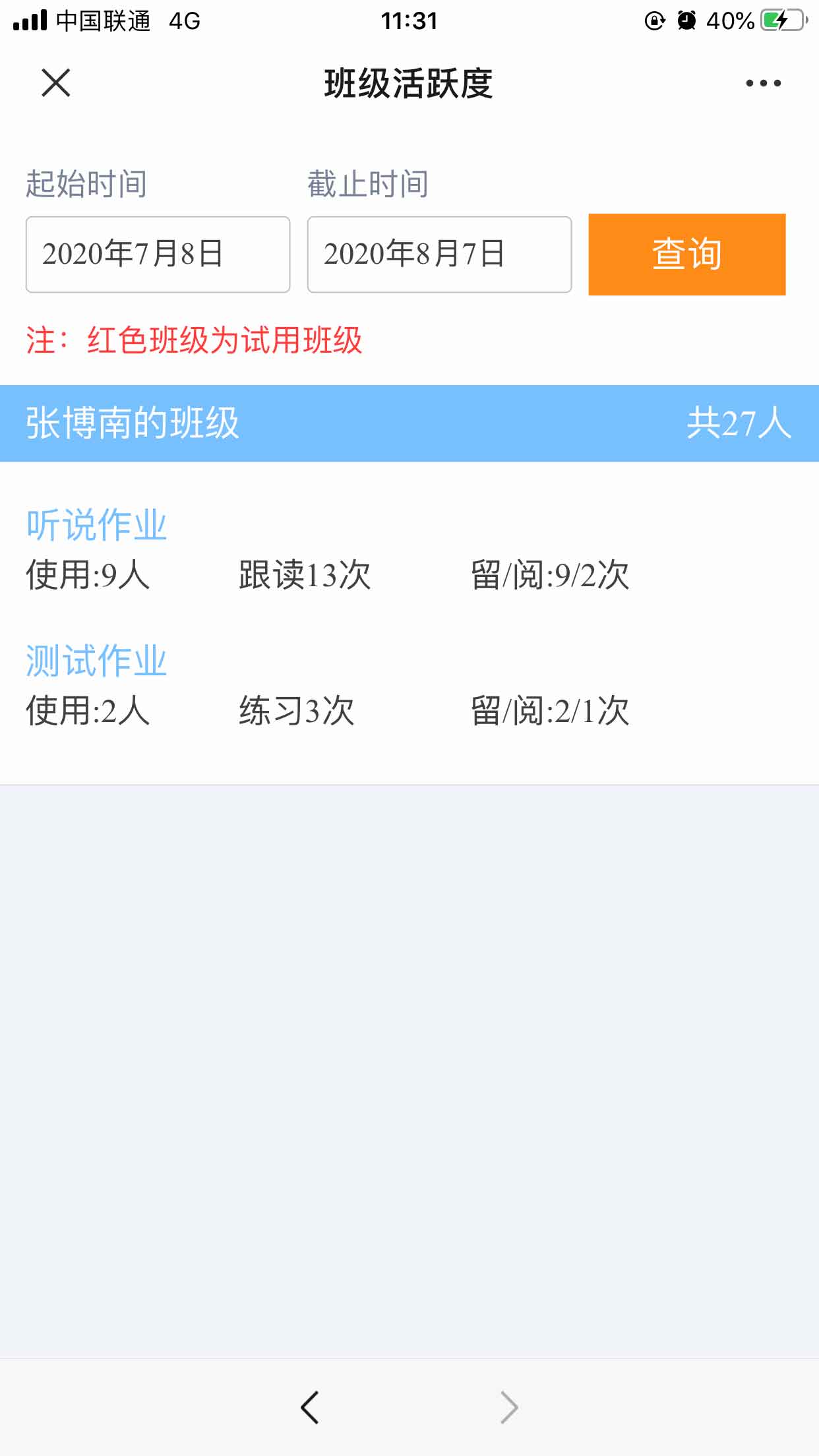
④ 综合报告:点击“教师中心”—“综合报告”可查看名下所有班级的某个作业练习的不固定7天时间内的整体情况。还可以查看班级内每名同学的详细情况,更直观的了解学生在该阶段内的总体情况。可将阶段报告以及详细报告分别分享出去,以便于家长了解孩子在该阶段内的综合情况。